Como usar a Ferramenta de Diagnóstico de Licenciamento do Office
As pessoas geralmente enfrentam problemas ao ativar o Office 365 ou qualquer outra versão do Office no (Office)Windows 10 . Se você tiver uma licença válida do Microsoft Office(Microsoft Office) , mas não estiver funcionando em seu computador, poderá usar a Ferramenta de diagnóstico de licenciamento do Office(Office Licensing Diagnostic Tool) para coletar informações e solucionar o problema.
Ferramenta de diagnóstico de licenciamento do Office
A Ferramenta de Diagnóstico de Licenciamento do Office(Office Licensing Diagnostic Tool) é um utilitário de linha de comando que permite aos administradores de sistema coletar informações sobre os problemas que os usuários estão enfrentando relacionados à ativação do Office . (Office)Depois de coletar todos os arquivos de log, você pode enviá-los ao seu agente de suporte para obter mais ajuda ou pode corrigi-los você mesmo.
Vamos supor que você tenha adquirido a assinatura do Office 365(Office 365) , mas ela não está funcionando por algum motivo. Como resultado, você não pode usar nenhum aplicativo do Microsoft Office(Microsoft Office) , como Word , Excel , PowerPoint , etc. A Ferramenta de diagnóstico de licenciamento do Office(Office Licensing Diagnostic Tool) pode ajudá-lo nos seguintes cenários:
- Você pode entender todas as licenças instaladas anteriormente – não importa se são antigas ou modernas.
- Use a chave do produto para ativar a licença.
- Desinstale uma chave de produto do seu PC.
- Use uma chave de produto instalada anteriormente para ativar o produto.
- Colete(Collect) todos os logs relacionados à mensagem de erro que você está recebendo ao ativar o produto.
Antes de começar a usar esta ferramenta, você deve saber que não precisa instalar nenhum arquivo .exe , pois é uma ferramenta de linha de comando. Você pode executá-lo desde que saiba como abrir um prompt de comando com privilégio de administrador(how to open a command prompt with administrator privilege) . Além disso, você deve fechar todos os aplicativos do Office se algo estiver sendo executado em segundo plano. (Office)Caso contrário, esta ferramenta não pode fazer nada. A terceira coisa importante é que esta ferramenta de diagnóstico mostra informações de acordo com sua mensagem de erro. Você pode não obter as mesmas instruções em um computador diferente se os erros forem diferentes.
Como usar a Ferramenta de Diagnóstico de Licenciamento do Office(Office Licensing Diagnostic Tool)
Para instalar e usar a Ferramenta de Diagnóstico de Licenciamento do Office(Office Licensing Diagnostic Tool) no Windows 10 , siga estas etapas-
- Baixe a Ferramenta de Diagnóstico de Licenciamento do Office(Download Office Licensing Diagnostic Tool) no site oficial
- Descompacte o arquivo
- Execute(Run) licenseInfo.cmd com privilégios de administrador.
Você precisa baixar a Ferramenta de Diagnóstico de Licenciamento do Office(Office Licensing Diagnostic Tool) no site oficial e descompactar o arquivo. Você encontrará um arquivo chamado licenseInfo.cmd . Clique com o botão direito nele e selecione a opção Executar como administrador(Run as administrator) .
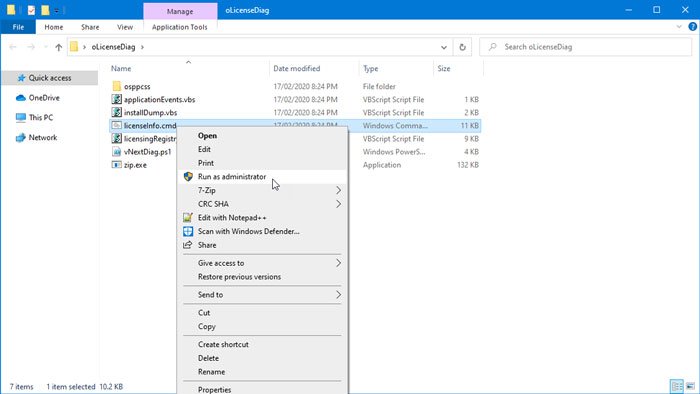
Depois disso, uma janela de prompt de comando aparecerá na tela e você precisará seguir todas as instruções da tela.
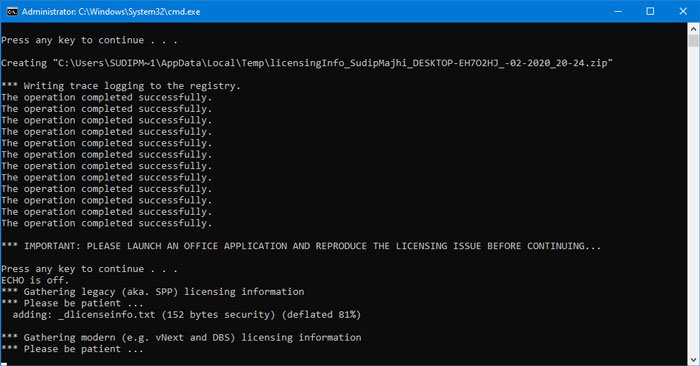
Você também pode precisar reiniciar um aplicativo do Office(Office) para que o utilitário possa preparar o arquivo de log conforme o erro.
Essa ferramenta ajudará você a coletar dados relacionados ao licenciamento do Office para solucionar problemas relacionados ao licenciamento. (Office)Se você sentir a necessidade de usá-lo, você pode baixar esta ferramenta no site oficial(official website)(official website) . É compatível com todas as versões mais recentes do Windows .
Related posts
Como usar o Office 365 DNS Diagnostic Tool
Como remover Office license de Mac usando License Removal Tool
Draw Tool Tab em Ribbon de Microsoft Office faltando? Adicione assim!
Como usar a ferramenta de captura de tela do Microsoft Word
Windows Memory Diagnostic Tool preso
Error code 30088-26 Ao atualizar o Office apps no Windows 10
Como adicionar ou remover suplementos de programas Office
Onde estão as configurações Office Document Cache e como limpar o cache
Software Licensing Service relatou que product key não está disponível
Paste Special option está faltando ou não está funcionando em Office
Troubleshoot Windows 10 Activation Estados
Add, Change, Remove Author de Author Property em Office document
Como a assinatura share Office 365 com amigos e familiares
Seus dados, controlada por você notificação no Office Apps
Download Debug Diagnostic Tool de Microsoft
Como restaurar fontes excluídas em Microsoft Office
Como usar o DirectX Diagnostic Tool em Windows 10
Como verificar a License Type and Activation Status de Office
Como usar Measurement Converter em Microsoft Office
Apache OpenOffice: O Free Open-Source Office Software Suite
